Форма таблицы позволяет отображать сведения из нескольких записей одновременно. Данные упорядочены по строкам и столбцам, а одновременно отображается несколько записей. Режимом таблицы называется визуальное представление данных, содержащихся в таблице, или результатов, полученных по запросу. Он отображает поля для каждой записи из таблицы или запроса в табличном формате (строки и столбцы), как показано здесь.
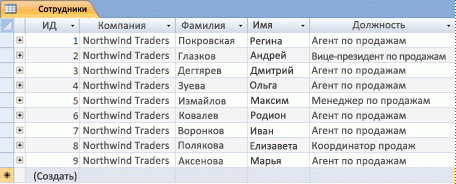
Создание формы таблицы
-
В области навигации щелкните таблицу или запрос с данными, которые должны отображаться в форме.
-
На вкладке Создание в группе Формы щелкните Другие формы, а затем — Таблица.
Access создает форму и отображает ее в режиме таблицы. Вы можете сразу же приступить к изменению данных в различных полях и записях.
Дополнительные сведения обо всех способах использования и форматирования форм таблиц см. в статье Работа с таблицами.










